WPS表格如何进行修改新插入一行或者一列
办公教程导读
收集整理了【WPS表格如何进行修改新插入一行或者一列】办公软件教程,小编现在分享给大家,供广大互联网技能从业者学习和参考。文章包含274字,纯文字阅读大概需要1分钟。
办公教程内容图文
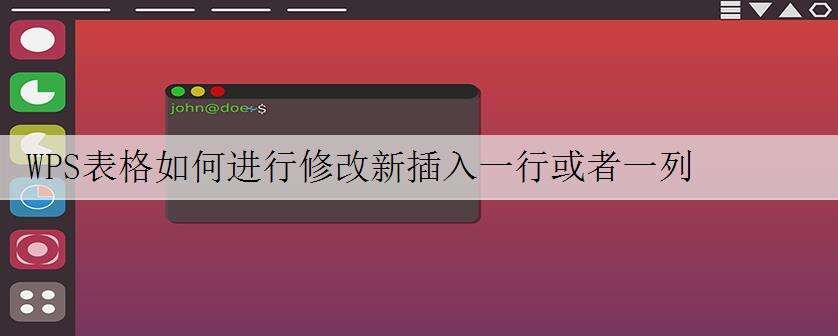
WPS表格进行修改新插入一行或者一列
简要概述
首先选中要插入的行或者是列,右键点击鼠标选择插入即可。插入行与插入列默认有些区别,点击第一列进行插入,格式是相同的不是默认的,微小区别,大家在操作过程中知道就可以了。
操作步骤
1、选中一个行,右键点击鼠标,选中插入。
2、这个时候我们就可以看到一个新的行就插入进去了,他的格式是和上一行一样的。
3、如果我们选中的是第一行,这个时候点击插入,效果如图所示。他的行高是默认高度。
4、那么怎么插入列呢?选中一列。右键点击插入。
5、和插入行还是有点区别的,我们点击第一列进行插入,格式是相同的不是默认的。
办公教程总结
以上是为您收集整理的【WPS表格如何进行修改新插入一行或者一列】办公软件教程的全部内容,希望文章能够帮你了解办公软件教程WPS表格如何进行修改新插入一行或者一列。
如果觉得办公软件教程内容还不错,欢迎将网站推荐给好友。

